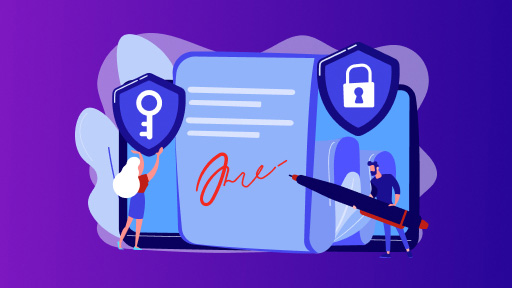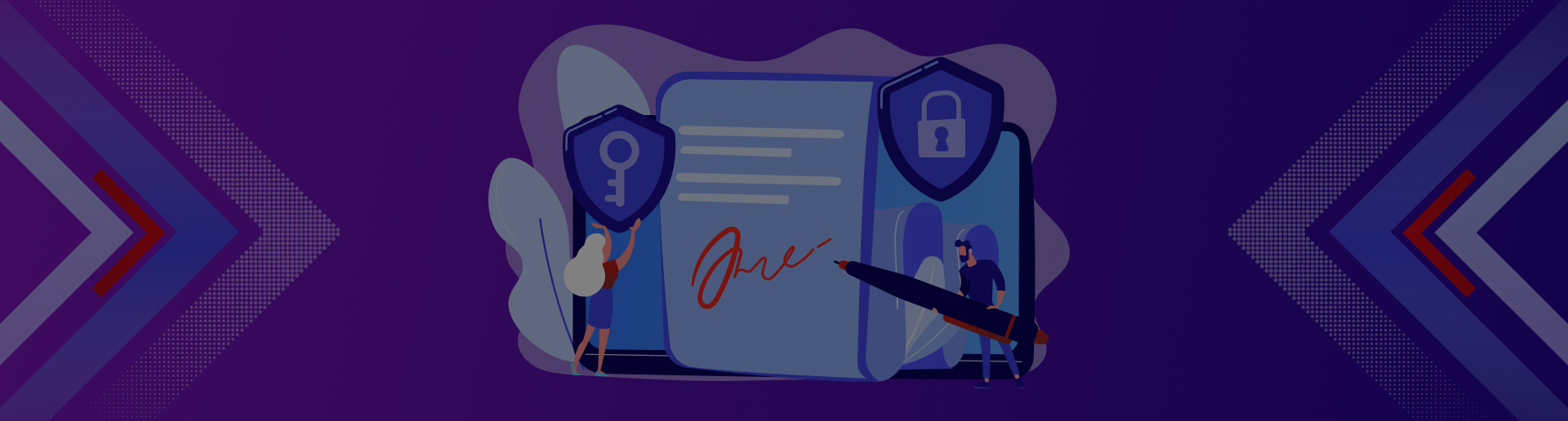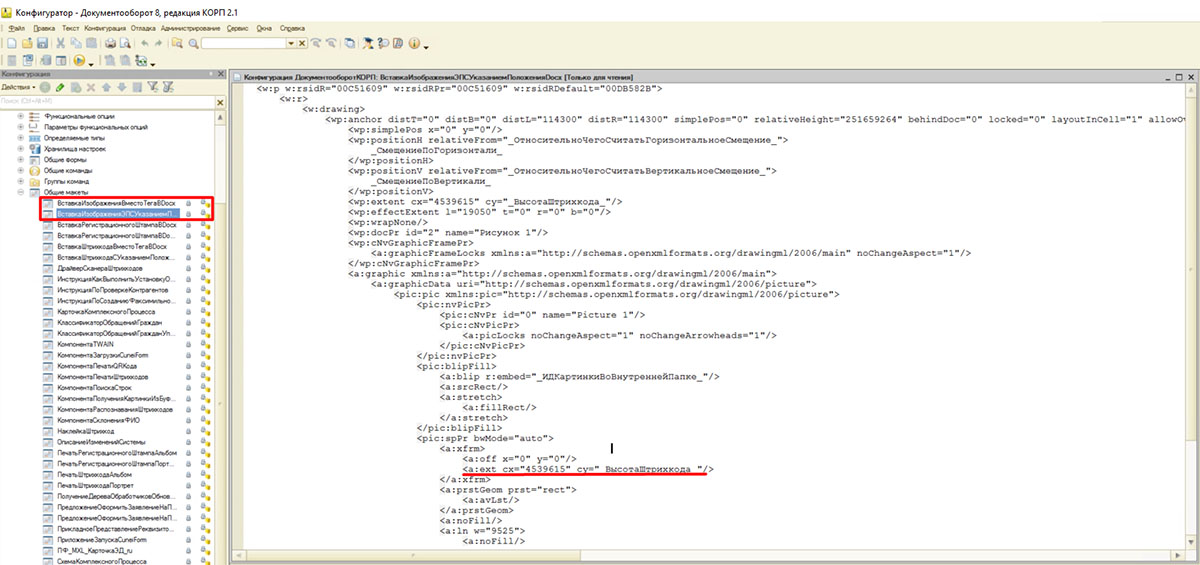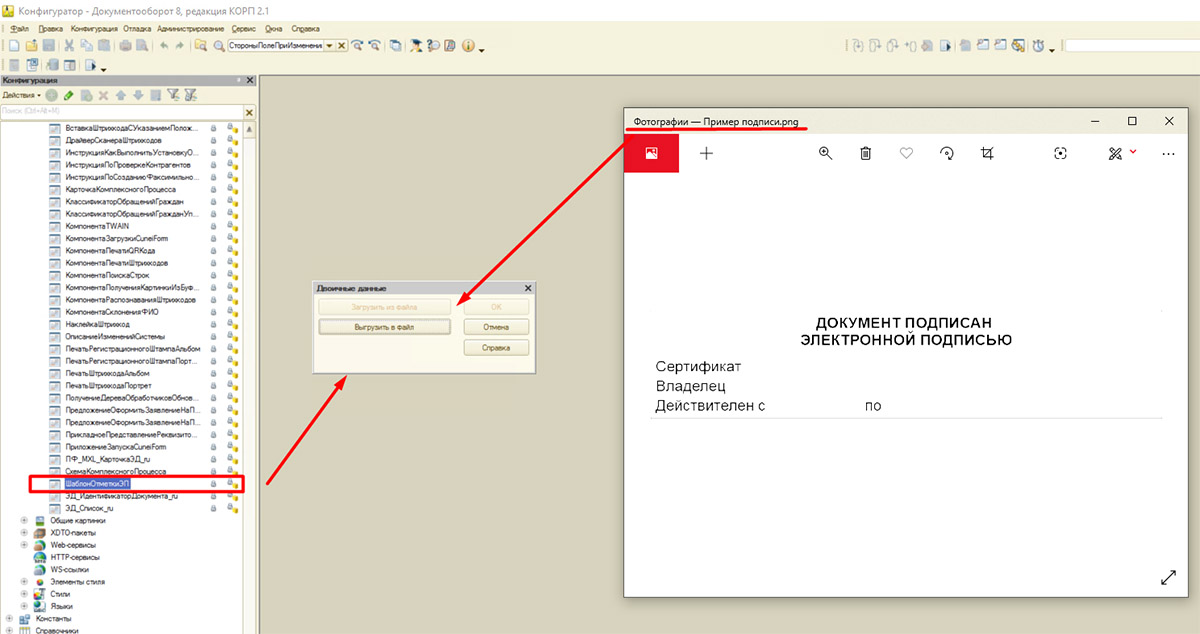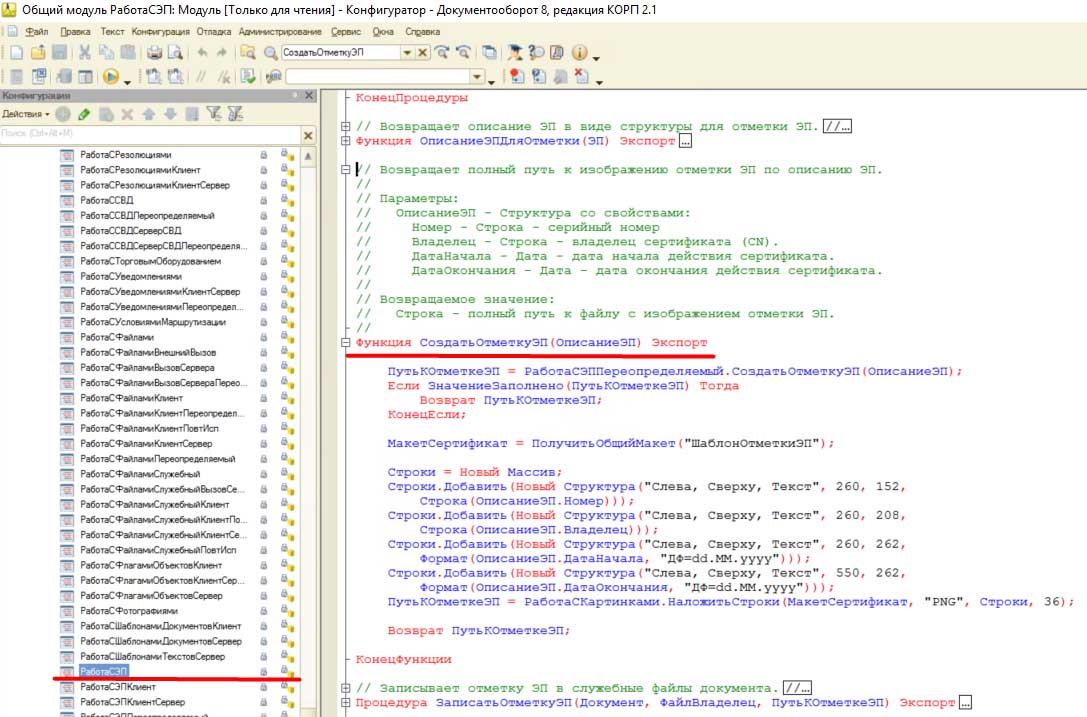В конфигурации 1С:Документооборот реализована возможность вставлять штамп электронной подписи в подписанные документы. Однако, в процессе работы может возникнуть необходимость доработать штамп электронной подписи в документе. Как это сделать? Рассказываем.
За вставку подписи в документ отвечают два общих текстовых макета
«ВставкаИзображенияВместоТегаВDocx» и «ВставкаИзображенияЭПСУказаниемПоложенияDocx» (см. рис. 1).
Первый макет вставляет подпись вместо тега «ВставитьЭП», заданного в документе. Второй макет размещает подпись в соответствии с настройками, заданными в справочнике «Настройки электронной подписи и шифрования». Затем остается выбрать необходимый вариант вставки, например, «Левый нижний угол», или «Правый верхний угол» и т. д.
Рис.1 «ОбщийМакет ВставкаИзображенияВместоТегаВDocx» и «ОбщийМакет вставкаИзображенияЭПСУказаниемПоложенияDocx»
Вставка созданных шаблонов картинки электронной подписи, хранящихся в макете «ШаблонОтметкиЭП»(см. рис. 2), осуществляется с помощью DrawingML. DrawingML — это язык Open XML, предназначенный для определения графических объектов.
Вкратце, в макете нас интересуют 2 параметра cx и cy, которые отвечают за размер изображения. Здесь отмечаем, что значения задаются в EMU (English Metrick Units), которое высчитывается по формуле («РазмерВПикселях»/ 25.4) × 914400.
Рис.2 ОбщийМакет «ШаблонОтметкиЭП»
Далее, в картинку с помощью функции «СоздатьОтметкуЭП()» (см. рис. 3) общего модуля «РаботаСЭП» впечатывается текст с использованием ImageMagick. Настройки использования ImageMagick задаются непосредственно в конфигурации. Сама картинка хранится в формате png и может редактироваться в любом редакторе.
Это нужно, например, для того, чтобы добавить на подпись логотип. Размер текста, содержание, цвет, а также расположение указываются в «СоздатьОтметкуЭП()». Чтобы текст разместился по заданному шаблону, необходимо учитывать, что расположение задается от левого верхнего края.
Рис.3 ОбщийМодуль «РаботаСЭП», функция «СоздатьОтметкуЭП()»
Таким образом, после подписания документа, в зависимости от настроек, в него вставляется штамп электронной подписи.
По всем вопросам приобретения, внедрения, настроек программного продукта «1С:Документооборот» обращайтесь в новосибирский филиал «1С‑Рарус», отдел по работе с корпоративными клиентами: +7 (383) 335-80-77, nsk@rarus.ru.